Сензорната лента на новите MacBook Pro ще ви отнеме времеда се хвана на. Потребителите трябва да решат кога / дали искат да обновят своите лаптопи и дали искат тези по-нови модели. Ще отнеме известно време, докато това ново хардуерно допълнение стане популярно. Разбира се, адаптивността на потребителите не е единственото препятствие тук. Разработчиците също трябва да добавят поддръжка за Touch Bar. Ако не го направят, потребителите няма да видят никаква стойност в това. За съжаление в този момент потребителите са на милостта на разработчиците. Добрата новина е, че можете да добавите персонализиран бутон в лентата с докосване за всяко приложение или действие, което харесвате. Всичко, което трябва да направите, е да сте готови да инвестирате малко време.
За да добавите персонализиран бутон към лентата с докосване, се нуждаете от приложение, наречено BetterTouchTool. Опциите за персонализиране по подразбиране за TouchЛентата не ви позволява да добавите персонализиран бутон. BetterTouchTool е много старо и много популярно приложение за Mac, което позволява на потребителите да добавят и персонализират жестове за тъчпада. Това е платено приложение, но има невероятно гъвкаво ценообразуване, така че можете да платите само 6 долара за него, ако искате. Приложението има и пробна версия, която ви позволява да го изпробвате за 45 дни.
Този инструмент не поддържа само лентата с докосване. Той е създаден да ви позволява да добавите персонализиран бутон към него. Този бутон може да направи всичко - от отваряне на приложения и скриптове, до изпълнение на действия с приложения, напр. отваряне на нов раздел в браузър или отваряне на файл с конкретно приложение
Изтеглете най-новата, стабилна версия на BetterTouchTool. След като инсталирате, отворете системните предпочитания и отидете на Security & Privacy. Тук трябва да разрешите достъп за достъп.

След като му предоставите достъп, можете да започнете да създаватеперсонализирани бутони за лентата с докосване. Отворете предпочитанията на BetterTouchTool и отидете на раздела TouchBar. Ако искате бутона да работи независимо в кое приложение сте, изберете „Глобално“ в лявата колона. Ако искате бутон да работи само когато конкретно приложение е активно, първо го добавете в лявата колона. Щракнете върху бутона TouchBar в долната част.
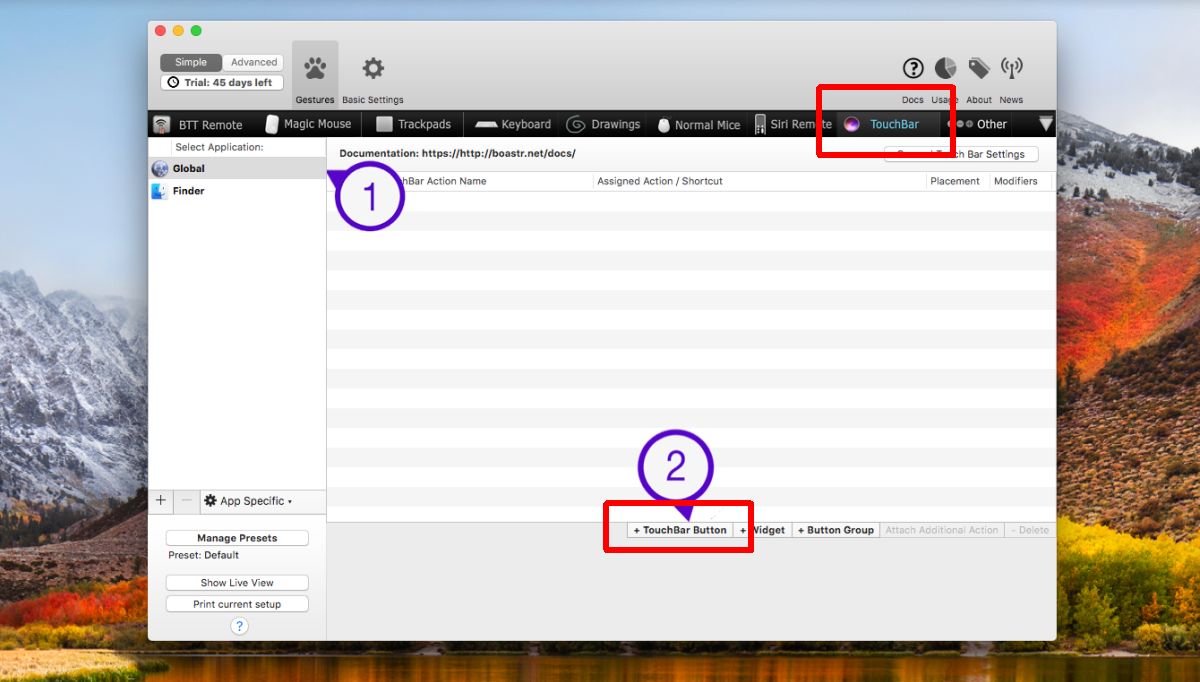
Въведете име за бутона. Можете да конфигурирате бутона за изпълнение на клавишна комбинация или можете да изберете действие от изключително дългия списък с поддържани действия. Тук не е останало нищо, което иска и всичко, от превключването на системата до действията на мишката, е покрито. Задайте на бутона действие и сте готови.
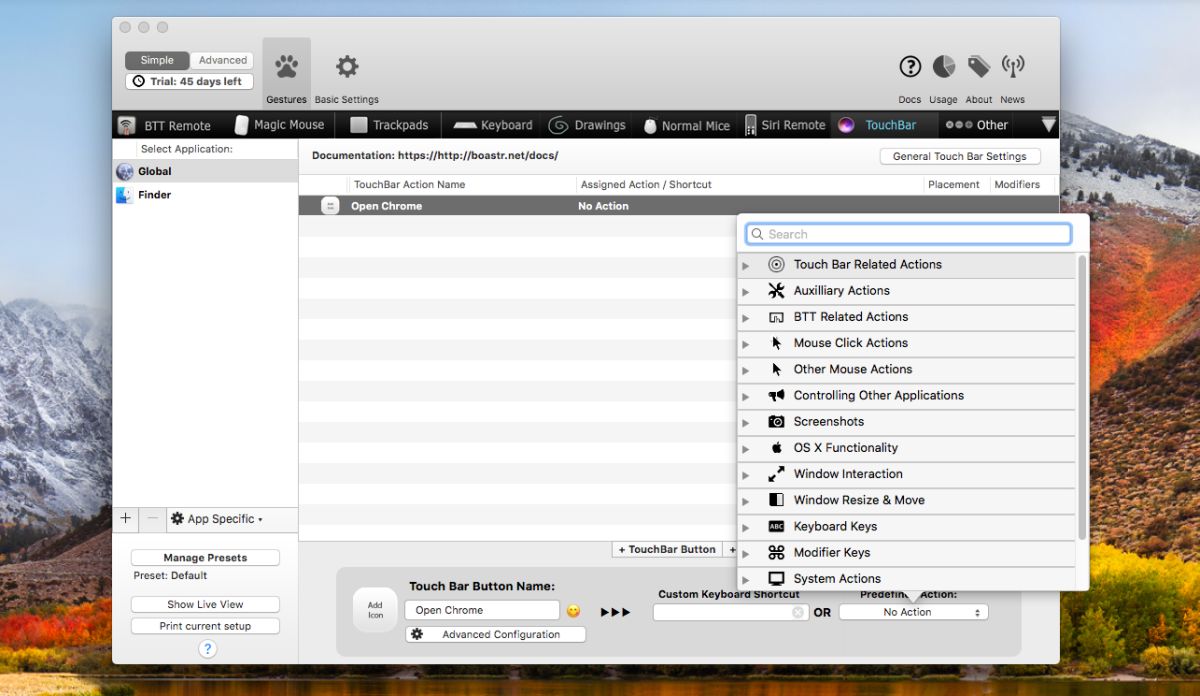
За нашия пример ще добавим глобаленбутон, който може да отвори нов раздел в Chrome. Ние нарекохме бутона New Tab Chrome. Клавишната комбинация, необходима за отваряне, е Command + T. BetterTouchTool ще ви попита дали искате да изпратите прекия път до конкретно действие. Изберете Chrome под него и запазете бутона. Това е всичко, което е необходимо.
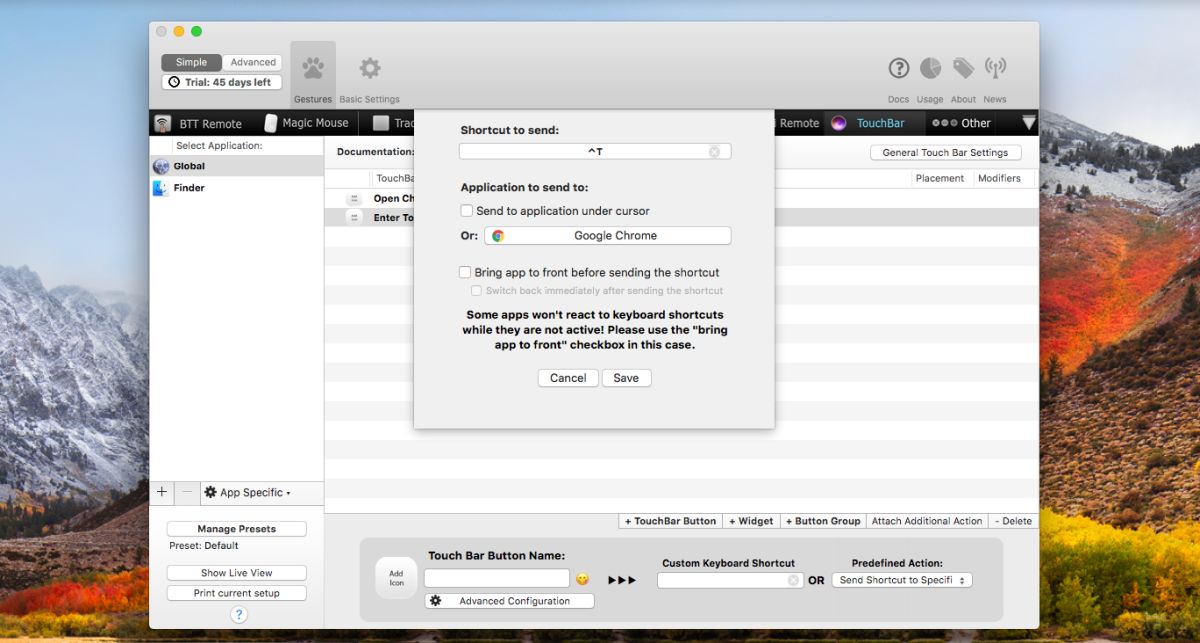
Сензорната лента ще ви покаже всички бутони, които сте добавили и ще ги изпълнявате, сякаш са родни на приложението.














Коментари